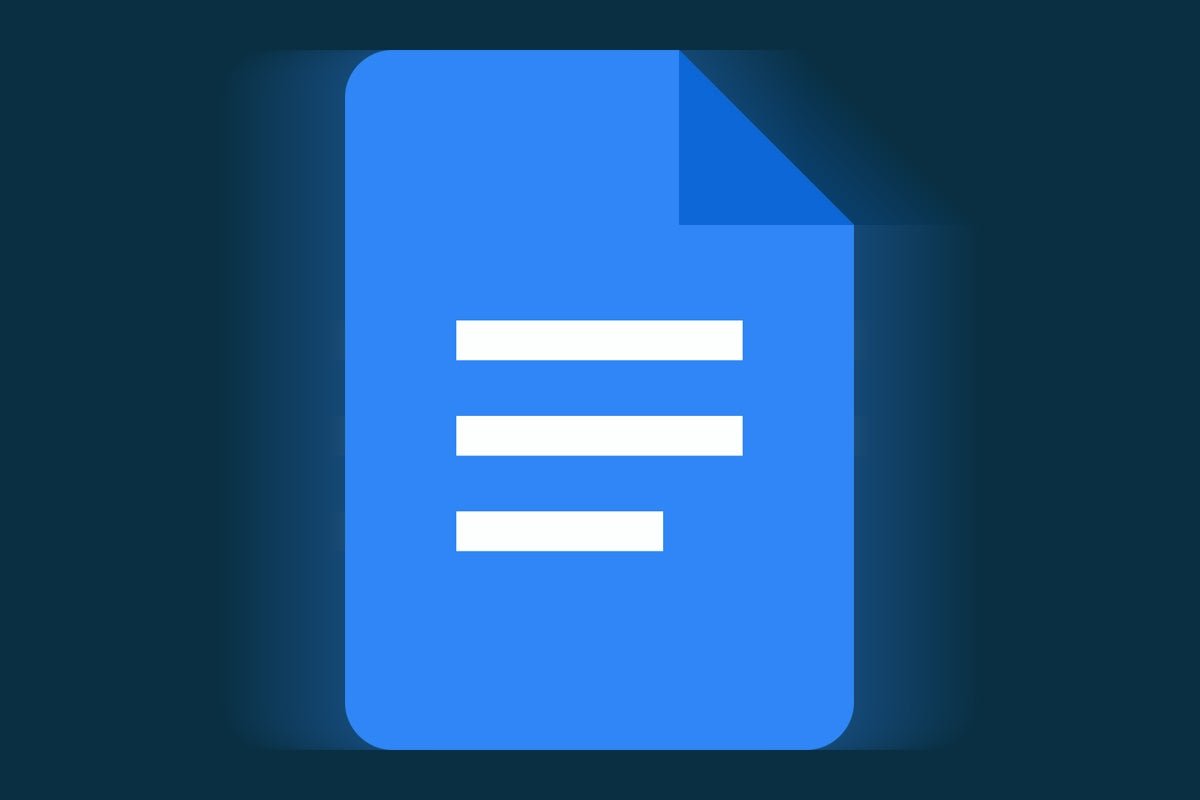
La conferenza annuale degli sviluppatori I/O di Google inizia mercoledì e siamo sicuri di vedere ogni sorta di cose nuove e intriganti nella suite di servizi di Google.
Tuttavia, ecco un piccolo segreto: non devi aspettare fino ad allora per trovare qualcosa di nuovo e utile. Google lancia aggiunte rivoluzionarie alle sue app e ai suoi prodotti quasi costantemente, durante tutto l'anno. La maggior parte delle prelibatezze appare con sorprendente poca fanfara e alla fine si perde nel miscuglio.
Ecco perché oggi, mentre sediamo pazientemente e fissiamo collettivamente l'annuncio scandaloso di Google, voglio attirare la vostra attenzione su una serie di aggiunte spettacolari al regno spesso polveroso di Google Documenti. . Queste nuove funzionalità si sono insinuate silenziosamente nel software nelle ultime settimane, ma la maggior parte dei comuni mortali non avrebbe modo di saperlo.
E mio Dio, lascia che te lo dica: se stai lavorando con altri umani e/o ornitorinchi, queste opzioni invieranno una seria dose di efficienza extra nel tuo flusso di lavoro. Trasformeranno il tuo editor di documenti apparentemente semplice in una tela intelligente per la collaborazione. E sono già tutti presenti nella configurazione di Documenti esistente, in attesa di essere scoperti.
Pronto a migliorare la tua produttività?
(Una breve nota: attualmente tutti questi possono essere avviati solo tramite il sito Web desktop di Documenti, ma una volta configurati una volta e aggiunti a qualsiasi documento, saranno visibili e funzionanti dall'app Documenti su Android o qualsiasi anche un'altra piattaforma).
1. La connessione collaborativa Docs-Calendar
Se ti affidi a Google Workspace per la tua base di brainstorming sul posto di lavoro, probabilmente conosci la gioia di destreggiarti tra riunioni sul tuo calendario con note ed elenchi di controllo scollegati. La frase "Aspetta, fammi trovare i miei appunti su questo" significa qualcosa per te?
Bene, prendi nota, piccola creatura: in un passato non troppo lontano, Google Documenti ha ottenuto un nuovo strumento intelligente che può rendere le tue riunioni collegate al Calendario più organizzate che mai. È un sistema integrato di note per le riunioni che vive in Documenti ed è associato a un evento specifico nel tuo calendario di Google, quindi è sempre in un luogo logico e di facile accesso.
Per provarlo tu stesso, avvia semplicemente un nuovo documento Google Documenti e digita il @ simbolo ovunque nel corpo del documento. Questo aprirà il pratico nuovo sistema di scorciatoie di Documenti e probabilmente vedrai l'opzione "Note sulla riunione" come uno dei migliori suggerimenti nella sezione "Building Blocks". In caso contrario, inizia a digitare la parola Osservazionie apparirà in pochissimo tempo.
(*3*)JRSuccessivamente, Documenti ti chiederà di scegliere un evento dal tuo calendario a cui associare le tue nuove fantastiche note. Ti mostrerà gli eventi imminenti come suggerimenti con un clic, oppure puoi cercare nel tuo calendario sul posto per trovare anche l'evento che desideri.
 JR
JR Dopo aver selezionato il tuo evento, riceverai un piccolo modello di nota preformattato inserito nel tuo documento e pronto per essere compilato:
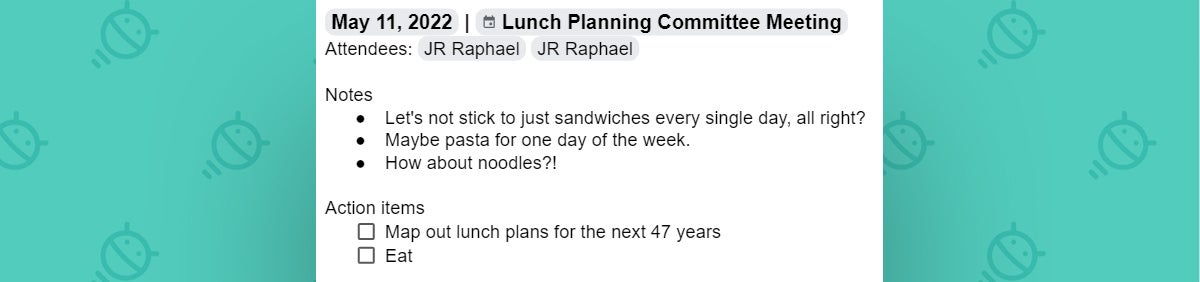 JR
JR Puoi passare il mouse su qualsiasi testo evidenziato in grigio in questo modello per visualizzare ulteriori informazioni sulla data, l'evento o il contatto in questione. E assicurati di cercare il messaggio sul lato destro dello schermo che offre anche di allegare le tue note all'evento stesso. Questo collegherà il tuo documento corrente all'evento reale in Google Calendar e assicurerà che chiunque sia invitato (e condiviso con il documento) possa fare clic su di esso e visualizzare le note direttamente dalla voce del calendario.
Non male vero? E come bonus, ricorda che puoi anche avviare le riunioni di Google Meet direttamente da Documenti sul desktop: fai semplicemente clic sull'icona della nuova fotocamera nell'angolo in alto a destra della schermata di modifica del documento, direttamente a sinistra del pulsante blu Condividi. La tua chiamata inizierà quindi in una nuova elegante barra laterale di Documenti in modo da poter visualizzare le tue note e possibilmente anche collaborare con gli altri durante la chiamata mentre procedi.
2. Sistema di scrittura e-mail di Documenti-Gmail
Gmail di certo non semplifica il lavoro su un'e-mail con un compagno di squadra, vero?
Tuttavia, ho delle buone notizie per te: Google potrebbe non aggiungere ancora un semplice sistema di collaborazione a Gmail, ma ci ha fornito un modo conveniente per comporre messaggi con il contributo di altri. Sta a te trovarlo.
E la risposta, come avrai intuito, si trova nel buon vecchio Google Docs, dove ora è possibile creare una bozza di email condivisa, lavorarci sopra con altre persone e/o creature marine della tua organizzazione e quindi trasferirla. nella tua casella di posta per la consegna immediata.
Il trucco, ancora una volta, è sfruttare il nuovo menu Docs@. Digitare solo @ ovunque in un documento in Documenti sul desktop e questa volta seleziona "Bozza email" dal menu visualizzato.
Ciò porterà uno strumento di composizione Gmail interattivo direttamente nel tuo documento in modo da poter lavorare su qualsiasi e-mail le tue dita sospette e profumate vogliano digitare. E se vuoi che qualcun altro intervenga e ci lavori con te, tutto ciò che devi fare è condividere il documento con loro, come faresti normalmente (con quel grande pulsante blu Condividi nell'angolo in alto a destra dello schermo del filtro).
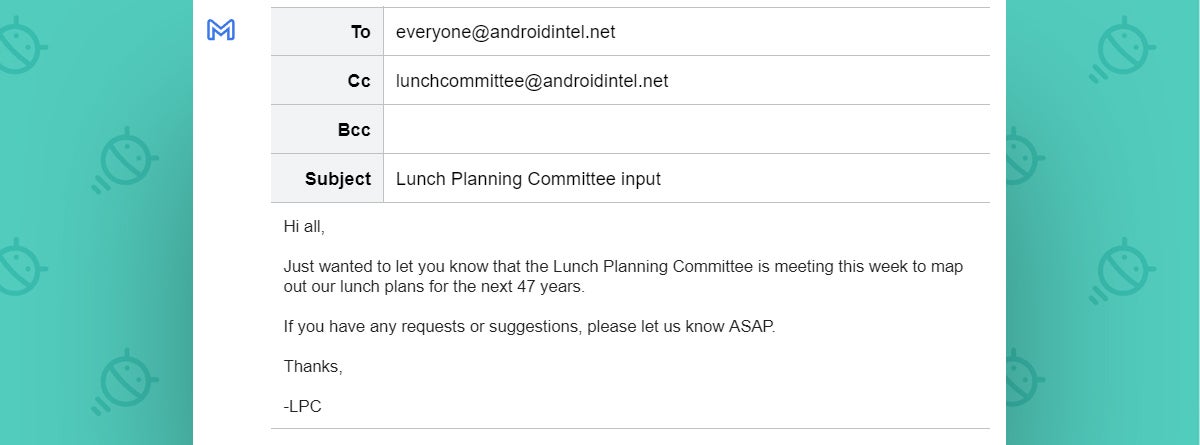 JR
JR Quando la tua email è pronta per l'invio, tutto ciò che devi fare è fare clic sull'icona blu di Gmail nell'angolo di quest'area per inviare l'email a Gmail come bozza, dove puoi rivederla ancora una volta e quindi inviarla con un clic . . .
E non dovrebbe finire qui...
3. Tracker dello stato del documento
Se vuoi davvero impazzire con la tua creazione collaborativa di Google Documenti, l'opzione di tavolo istantaneo appena aggiunta è l'ingrediente finale perfetto per la tua torta di produttività.
Ti consentirà di inserire interruttori di monitoraggio dello stato interattivo in qualsiasi documento, offrendoti un modo semplice ed efficiente per tenere traccia dello stato di avanzamento degli elementi delle note della riunione o delle bozze di Gmail in Documenti. (Qualcun altro ha un'improvvisa voglia di pasta sfoglia?)
Per aggiungerlo a qualsiasi documento che hai preparato, premi semplicemente questo pratico pulsante @ comando da qualsiasi punto del documento ancora una volta, questa volta digitando scorrere il menu quindi seleziona "Nuovo elenco a discesa" seguito da "Stato progetto" o "Stato revisione".
Questo ti darà un piccolo e ingegnoso tracker di stato che puoi posizionare dove ha senso, ad esempio sopra un elemento specifico nell'agenda della tua riunione o sopra quella brillante bozza di Gmail che hai raffigurato in Documenti. Chiunque abbia accesso per modificare il documento può fare clic sull'interruttore per cambiarne lo stato e tenere tutti informati del suo avanzamento.
Se vuoi spostarti un po' da lì, Docs ha anche modelli di monitoraggio ancora più avanzati disponibili dallo stesso @-menu, incluso un "monitoraggio delle revisioni" per più persone che ti consente di consentire a più colleghi di visualizzare un certo tipo di contenuto. e monitorare il loro stato di revisione.
Potresti comunque voler fare affidamento su Notion e altre app avanzate per prendere appunti per un'organizzazione più complessa, ma con queste funzionalità fresche e impertinenti nel mix, Documenti diventerà una parte più contemporanea e connessa del tuo toolkit di scrittura. fare affidamento sulla suite di servizi di Google Workspace tanto quanto me, potrebbe fare la differenza nella tua capacità di portare a termine le cose.
Vuoi ancora più informazioni da Google? Iscriviti alla mia newsletter settimanale per ricevere tre nuovi deliziosi suggerimenti nella tua casella di posta ogni venerdì, oltre a tre suggerimenti bonus sul tuo argomento preferito in questo secondo!
Copyright © 2022 IDG Communications, Inc.